Cómo Crear un Enlace a una Página PDF
• Filed to: Editar PDF • Proven solutions
Una de las principales razones por las que la gente distribuye archivos PDF es para que puedan incrustar enlaces que probablemente atraerán más tráfico a los sitios que operan. Esta es una forma de llevar a cabo el marketing entrante, el tipo de marketing que es favorecido por los motores de búsqueda. Cuando incrusta un enlace en un PDF, el lector hará clic en él y será dirigido a la página web a la que se refiere en su PDF. A veces puede realmente crear enlace a la página en PDF para la suscripción o para que la gente le escriba a y mucho más, la gente está viniendo con formas ingeniosas en sus sitios web en documentos PDF, que tienen que ser diseñados fantásticamente en primer lugar.
Cómo Crear un Enlace a una Página PDF
El Mejor Software Crear un Enlace a una Página PDF
PDFelement Pro es una herramienta capaz de crear enlaces a páginas PDF concretas. Esta función es muy versátil y se puede utilizar para crear todo tipo de enlaces interesantes. Además de crear enlaces, esta herramienta tiene muchas otras características que harán que tus archivos PDF destaquen.
Paso 1. Importa PDF al Programa
Usa la función "Abrir archivo" y trae tu archivo PDF. También puedes decidir crear uno para desde cero. Al arrastrar archivos PDF a la interfaz también se abrirán para su edición. La vista previa de las páginas te ayudará a decidir qué página deseas editar.

Paso 2. Crea un Enlace a una Página PDF
Simplemente ves al panel "Editar" y busque el botón "Enlace". Tan pronto como hagas clic en él, aparecerá un cuadro de diálogo en el que podrás personalizar la configuración.

Paso 3. Personaliza el Enlace
Puedes personalizar el enlace que acabas de añadir. Ves a Editar > Enlace y luego haz clic en el lugar donde añadiste el enlace. A continuación, haz clic con el botón derecho del ratón y selecciona "Editar enlace". A continuación, puedes cambiar la configuración para personalizarla.
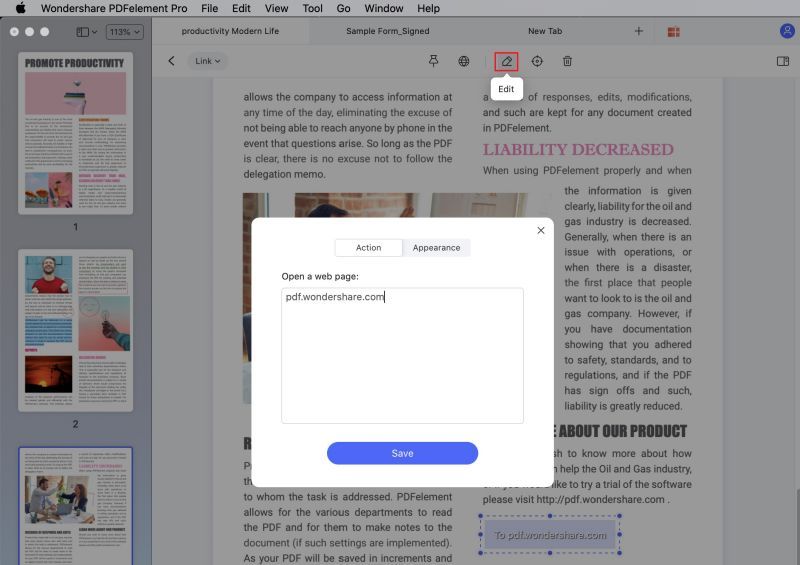
Paso 4. Elimina el Enlace del PDF
En el panel "Editar", selecciona editar enlace. Haz clic en el enlace y, a continuación, haz clic en el icono "Eliminar". Deberás confirmar que quieres que se elimine el enlace. Esto eliminará completamente el enlace de tu documento.
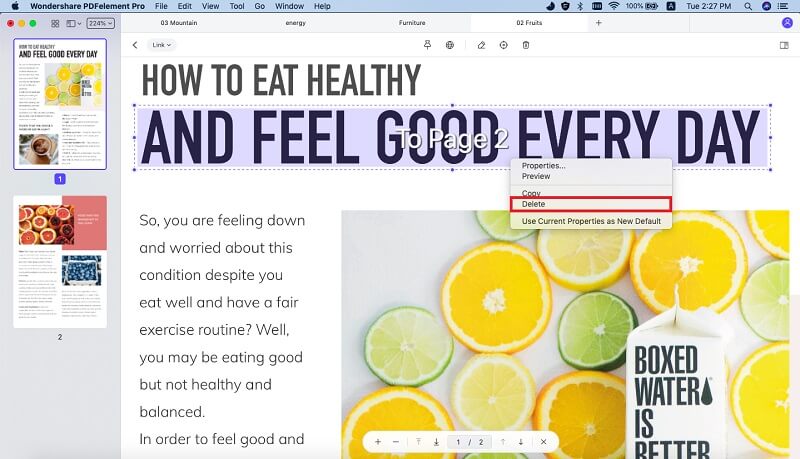
Paso 5. Sigue Editando el PDF
Ahora que has intentado añadir un enlace, lo has editado y finalmente has decidido eliminarlo, puedes seguir editando el PDF para que se adapte a tu propósito final. Por último, podrás guardarlo como PDF o como cualquiera de los otros formatos compatibles.

Por Qué Elegir PDFelement Pro para Crear un Enlace a una Página PDF
El editor PDF preferido ya no es Acrobat Pro original, sino PDFelement Pro . Se trata de una herramienta que incluye potentes herramientas de edición PDF que facilitan la creación y edición de documentos PDF. En este caso, has visto lo fácil que es crear y personalizar un enlace en un archivo PDF. Puedes hacer todo lo que quieras con esta herramienta. El límite está solo en tu imaginación Crea tus propios formularios y luego añade enlaces para que tus prospectos puedan responderle con facilidad. Esta es una de esas herramientas que no puedes permitirte el lujo de no tener.
Características Principales de PDFelement Pro:
- Crea tus propios documentos PDF personalizados. También puedes importar otros documentos y convertirlos a PDF o a cualquier otro formato.
- Te permite que los documentos PDF destaquen del resto. Firma tus documentos y haz que sea reconocido al instante.
- La facilidad de la interfaz de usuario la hace adecuada para organizarte al crear documentos PDF.
- Los formularios PDF son muy populares y ahora puedes crear y editar formularios online.
- Ahora puedes importar documentos PDF escaneados y editarlos mediante el proceso OCR.





Florencia Arias
staff Editor